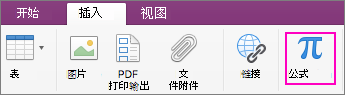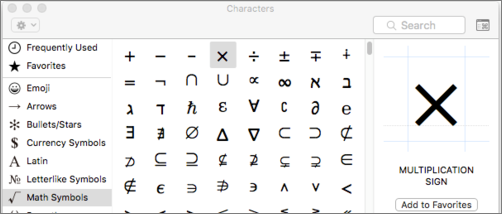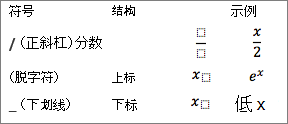如果需要在笔记中传达数学公式或公式,可以直接在 Mac 上执行此操作。 使用 OneNote ,可以在笔记中插入分数、指数、对数和其他数学结构。
注意: 请记住,Microsoft OneNote 当前不会为你计算公式。
插入和编辑公式
注意: 请记住,Microsoft OneNote 当前不计算公式。 当你需要在笔记中传达数学公式时,它可以帮助你构造一个公式。
-
在笔记中,单击要插入公式的位置。
-
在“ 插入 ”选项卡上,单击“ 公式”。
-
此处插入占位符 类型公式 。
-
键入公式。
-
完成后,按键盘上的 Enter。
-
如果以后要编辑它,只需单击公式即可。
提示: 公式默认使用 Cambria 数学字体,但稍后始终可以更改字体。
在公式中插入数学符号
可以在公式中插入更复杂的符号。
-
单击要在公式中插入符号的位置。
-
在菜单栏上,单击“ 编辑 > 表情符号 & 符号”。
-
如果左侧没有看到包含符号类别的完整 “字符 ”对话框,请单击右上角的“
-
在“ 字符 ”对话框中,单击左侧的“ 数学符号 ”。
-
双击要插入的符号。
提示: 将常用符号添加到 收藏夹, 以便快速找到它们。
创建公式结构
如果需要使用结构(如分数、上标或下标),可以使用键盘添加这些结构。
-
若要使用公式结构,请在公式中键入符号,然后按空格键。 可以使用以下符号:
-
若要在结构内键入,请单击以将其选中。
更多相关信息
如果需要插入更复杂的公式或结构(如求和、整型或矩阵),请使用公式函数在Word中创建公式,并将其复制到笔记中。